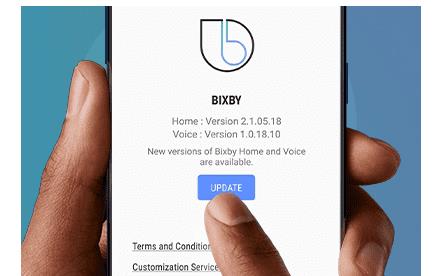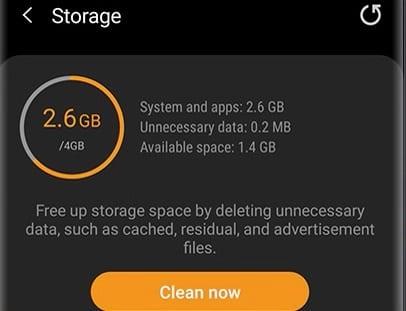A Bixby, a Samsung hangvezérlésű digitális asszisztense mind a telefonon, mind bizonyos Galaxy Watch modelleken elérhető. Ez azt jelenti, hogy úgy kommunikálhat a Bixbyvel, hogy közben a zsebében tartja a telefont.
A legújabb Bixby-verzió telepítése, amint elérhető, hozzáférést biztosít az asszisztens legújabb funkcióihoz.
De nem mindig lehetséges a legújabb Bixby-verzió beszerzése Galaxy Watchon. Ez az útmutató négy hasznos megoldást kínál arra az esetre, ha a Bixby nem frissülne.
A Bixby nem frissülő hibaelhárítása a Galaxy Watchon
1. módszer – Kényszerítse a frissítést
- 1. lépés – Csatlakoztassa óráját telefonjához Bluetooth-kapcsolaton keresztül.
- 2. lépés – A Galaxy Watchon állítsa a WiFi-t és a Bluetooth-t Mindig bekapcsolva értékre . Ez különösen akkor hasznos, ha arról is értesítést kap, hogy az óra nem csatlakozik az internethez.
- 3. lépés – Ha a Bixby továbbra sem frissül a legújabb verzióra, nyomja meg és tartsa lenyomva a bekapcsológombot, amíg az óra újraindul.
- 4. lépés – Indítsa el újra a frissítési folyamatot, és ellenőrizze, hogy ez az idő alatt sikerült-e.
- 5. lépés – A Bixby frissítése után kapcsolja ki a WiFi-t, hogy elkerülje az akkumulátor túl gyors lemerülését.
2. módszer – Használja a Samsung Wearable alkalmazást
Ha a Bixby frissítése közvetlenül a Galaxy Watchon nem működött, indítsa el a Samsung Wearable alkalmazást a telefonján, válassza ki Galaxy Watch készülékét, és frissítse onnan az asszisztenst.
Más felhasználók azt javasolták, hogy a Bixby erőltetett leállítása a Wearable alkalmazás megnyitása után, majd az összes megnyitott alkalmazás bezárása az órán segítette a frissítést.
Vagy lépjen a Bixby kezdőképernyőjére → További lehetőségek
Válassza a Beállítások → A Bixby névjegye menüpontot
Nyomja meg a Frissítés gombot, ha elérhető új verzió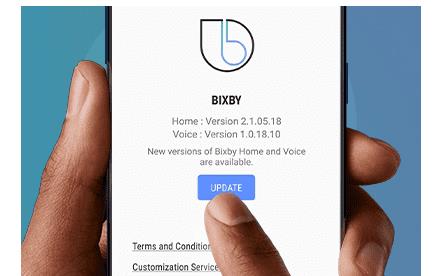
Erősítse meg a frissítést, és várja meg, amíg a telefon letölti és telepíti a Bixby frissítést.
3. módszer – Fogadja el a feltételeket
Ha a Samsung a közelmúltban frissítette a feltételeit, újra el kell fogadnia azokat, amíg el nem éri és használhatja alkalmazásaik és moduljaik összes funkcióját.
Az óra és a telefon újraindítása elegendő ahhoz, hogy értesítést kapjon a Samsung legújabb szerződési feltételeiről. Tekintse át és fogadja el a változtatásokat.
4. módszer – Törölje a viselhető alkalmazás gyorsítótárát
A Wearable alkalmazás gyorsítótárának felhalmozódásával előfordulhat, hogy bizonyos funkciók és funkciók már nem működnek megfelelően, különösen akkor, ha több eszköz is csatlakoztatva van.
A Galaxy Wearable alkalmazás gyorsítótárának törlése segíthet a Bixby frissítésében a Galaxy Watchon.
Egyszerűen lépjen a Beállítások → Alkalmazások → Válassza ki a Viselhető alkalmazást → érintse meg a Tárhely → érintse meg a Gyorsítótár törlése/ Tisztítás most lehetőséget .
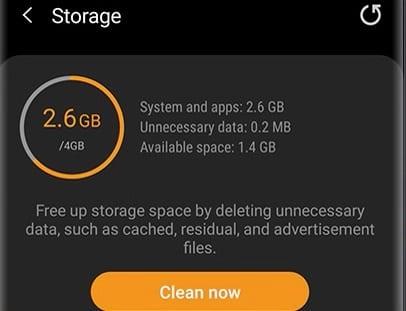
Ha semmi sem működött, megpróbálhatja alaphelyzetbe állítani az órát. Ne feledje, hogy ezzel mindent töröl, amit letöltött, beleértve a fizetős tételeket is.